InDesignCS2からPDF/X-1aデータの作成方法
■InDesignCS2からPDF/X-1aデータの作成方法
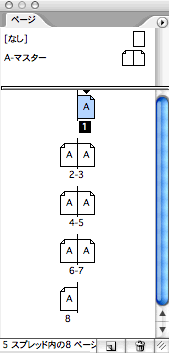 8ページのページパレット
8ページのページパレットMacintosh版インデザインCS2において、A4規格[210ミリ(W)×297ミリ(H)]の新規ドキュメント8ページ左綴じを作成し、天地左右に3ミリの裁ち落としが付いたPDF/X-1aデータ[216ミリ(W)×303ミリ(H)]を作成する方法を解説いたします。
●「ファイル」→「新規ドキュメント」
| ページ数 | 8ページ |
|---|---|
| ページサイズ | A4規格[210ミリ(W)×297ミリ(H)] |
| 方 向 | 縦 |
| 綴 じ 方 | 左綴じ |
| 裁ち落とし | 3ミリ |
●新規マージン/段組み
・組み方向:横組み
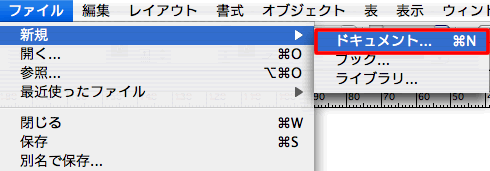
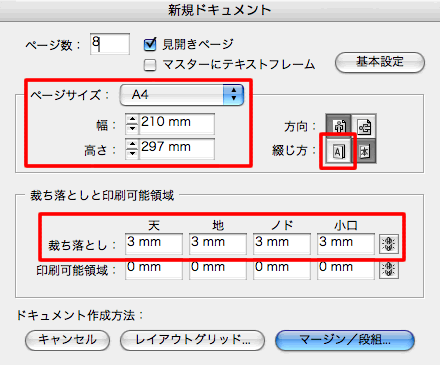
●組方向:右綴じは、一般的に縦組み。左綴じは横組みになります。
●「ファイル」→「書き出し…」
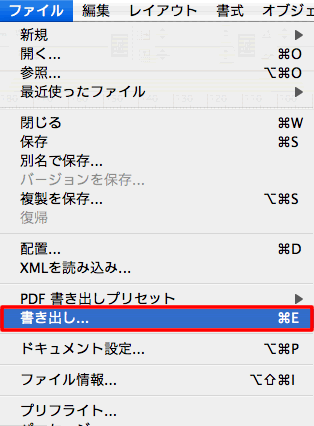
●ファイル名をつけ保存します
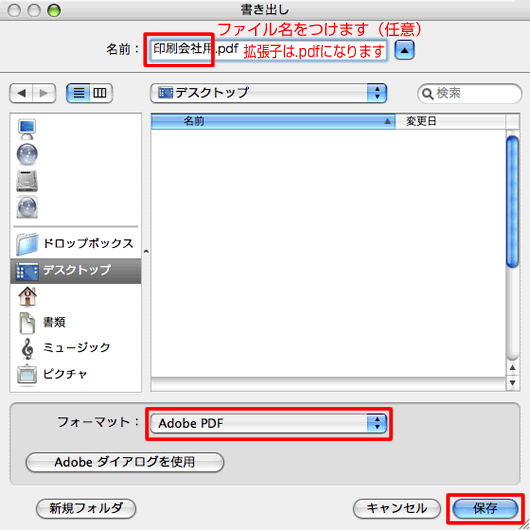
ファイル名は任意ですが、拡張子は「.pdf」となります。
書き出しのダイアログのフォーマットは「Adobe PDF」を選択し、保存をクリックします。
●書き出し:一般設定
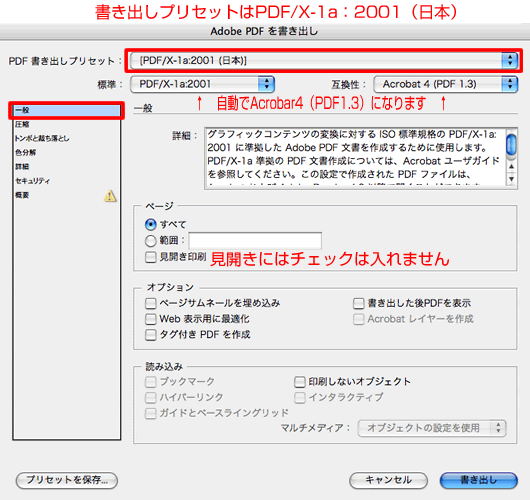
PDF書き出しプリセット:「PDF/X-1a:2001(日本)」
上記の選択すると自動で互換性のタグがAcrobat4(PDF1.3)になります。
書き出すページ:すべて
見開き印刷のチェックは入れません。
●書き出し:圧縮
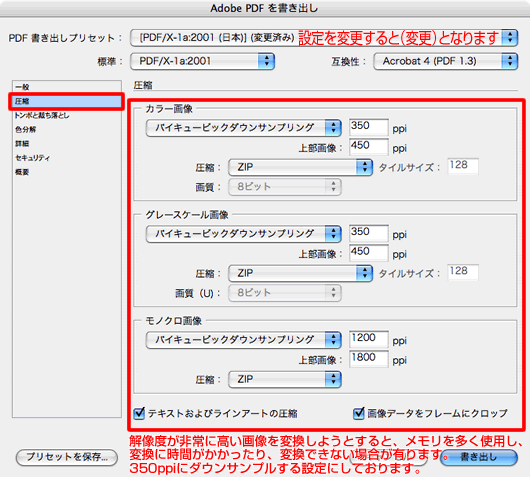
画像:バイキュービックダウンサンプリング 450ppiを超える画像に対しては350ppiにダウンサンプルする。
圧縮:「ZIP」
テキストおよびラインアートの圧縮、画像データをフレームにクロップ:チェック入れる
設定を変更すると[PDF/X-1a:2001(日本)](変更済み)となりますが問題はありません。
●書き出し:トンボと裁ち落とし
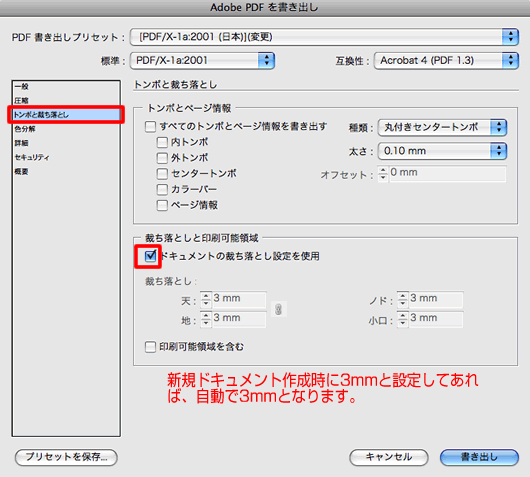
ドキュメントの裁ち落とし設定を使用にチェックを入れると、裁ち落としは事前に設定した3ミリになります。
●書き出し:色分解
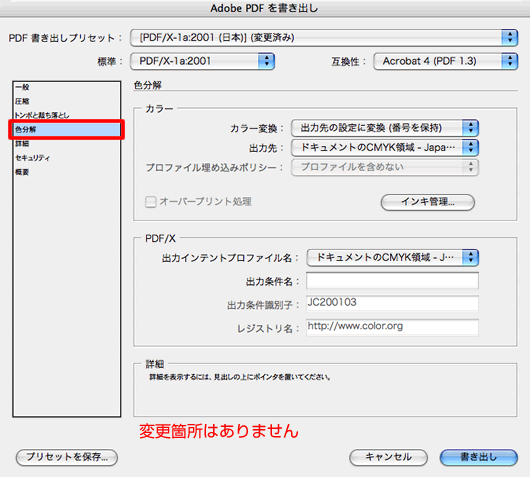
変更箇所はありません。
●書き出し:詳細
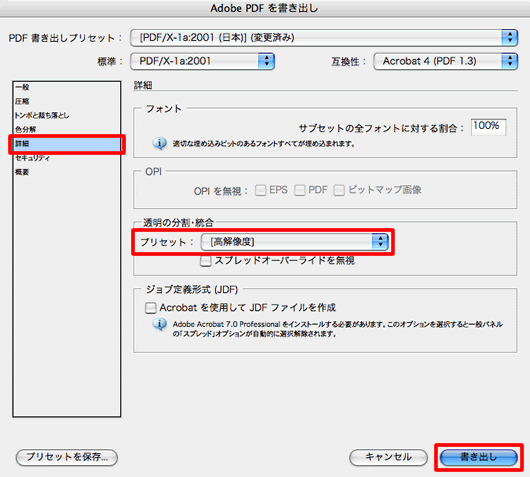
透明の分割・統合を「高解像度」に設定してください。
以上の設定が終わったら書き出しをクリックしPDFを作成します。
●PDFが作成できたら、入稿する前にAcrobatでプリフライト(検証)を行います。
- Acrobat 7.0 ProfessionalでのPDF/X-1aの検証
- Acrobat 8.0 ProfessionalでのPDF/X-1aの検証
- Acrobat 9.0 ProfessionalでのPDF/X-1aの検証
インデザインCS2からPDF/X-1aデータ作成の補足
最初に「PDFの書き出しプリセット」を保存しておくと、この設定を選ぶだけでPDF/X-1aデータが簡単に作成することが可能になります。
●PDF 書き出しプリセットの保存
一般設定から圧縮、トンボと裁ち落とし、色分解、透明の分割・統合を「高解像度」に設定した後、「プリセットを保存…」をクリックしてください。
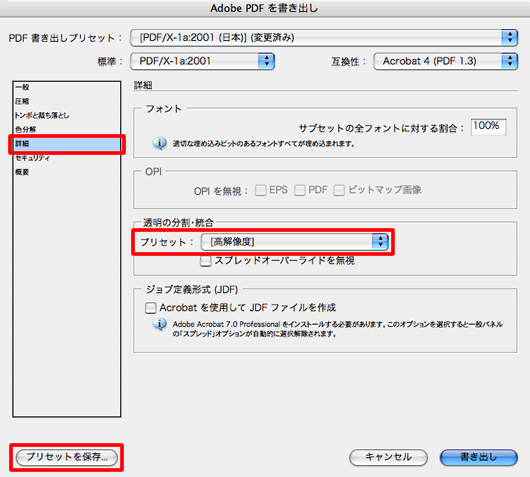
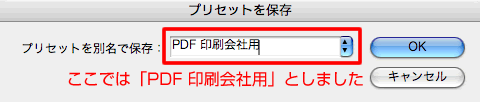
プリセット名は任意ですが、ここでは「PDF 印刷会社用」と名前を付けてクリックします。
●「ファイル」→「PDF 書き出しプリセット」
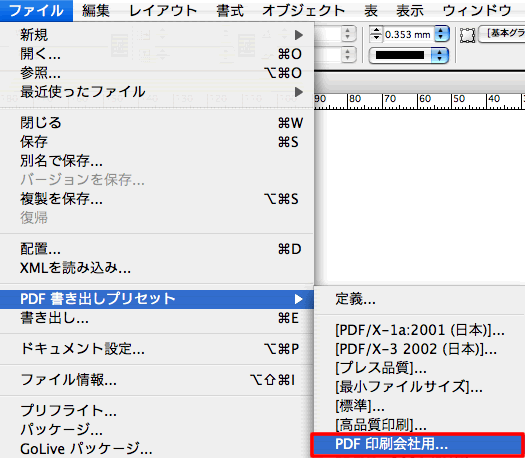
2回目以降は、「PDF 書き出しプリセット」の中に先ほど作った「PDF 印刷会社用」がありますので、これを選択するとPDF/x-1aデータが出来上がります。
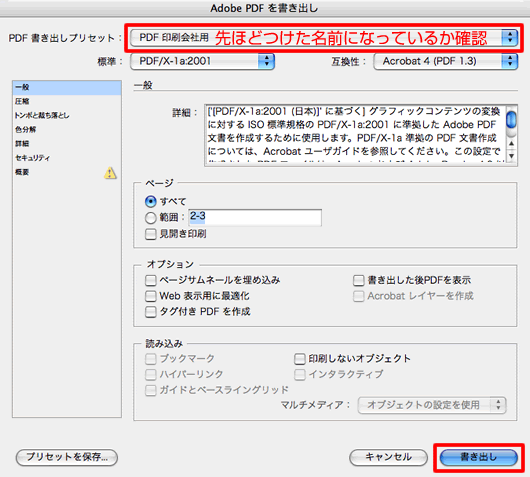
「PDF 書き出しプリセット」が先ほどつけた名前になっているか確認してください。
「書き出し」をクリックします。
PDF 書き出しプリセットをご用意しております。解凍してご使用下さい。
- 「ファイル」→「PDF 書き出しプリセット」→「定義…」から読み込んでご使用下さい。
- ダウンロードのファイル名:indd_cs2_x1a.zipです。
- 解凍後のファイル名は「PDF_X1a マツオ印刷用.joboptions」となります。
PDF/X-1aデータの作成方法(ソフト・バージョン別)
- IllustratorCC2018からPDF/X-1aデータの作成方法
- IllustratorCC2017からPDF/X-1aデータの作成方法
- IllustratorCC2015からPDF/X-1aデータの作成方法
- IllustratorCC2014からPDF/X-1aデータの作成方法
- IllustratorCCからPDF/X-1aデータの作成方法
- IllustratorCS6からPDF/X-1aデータの作成方法
- IllustratorCS5からPDF/X-1aデータの作成方法
- IllustratorCS4からPDF/X-1aデータの作成方法
- IllustratorCS3からPDF/X-1aデータの作成方法
- IllustratorCS2からPDF/X-1aデータの作成方法
- InDesignCC2018からPDF/X-1aデータの作成方法
- InDesignCC2017からPDF/X-1aデータの作成方法
- InDesignCC2015からPDF/X-1aデータの作成方法
- InDesignCC2014からPDF/X-1aデータの作成方法
- InDesignCCからPDF/X-1aデータの作成方法
- InDesignCS6からPDF/X-1aデータの作成方法
- InDesignCS5からPDF/X-1aデータの作成方法
- InDesignCS4からPDF/X-1aデータの作成方法
- InDesignCS3からPDF/X-1aデータの作成方法
- InDesignCS2からPDF/X-1aデータの作成方法
その他のページ
- Acrobat X ProfessionalでのPDF/X-1aデータの検証
- Acrobat7.0ProfessionalでのPDF/X-1aデータの検証
- Acrobat 9.0 ProfessionalでのPDF/X-1aデータの検証
- Acrobat 8.0 ProfessionalでのPDF/X-1aデータの検証
- Acrobat Distiiler 7.0からPDF/X-1aデータの作成方法
- InDesignCC2018からPDF/X-1aデータの作成方法
- InDesignCC2015からPDF/X-1aデータの作成方法
- InDesignCCからPDF/X-1aデータの作成方法
- InDesignCC2014からPDF/X-1aデータの作成方法
- InDesignCC2017からPDF/X-1aデータの作成方法

